كيفية تراكب اثنين من الرسوم البيانية في إكسيل
الرسم البياني هو مخطط يمكن استخدامه لتصور توزيع القيم في مجموعة البيانات بسرعة.
يوفر هذا البرنامج التعليمي مثالاً خطوة بخطوة لكيفية تراكب رسمين بيانيين في مخطط واحد في Excel.
الخطوة 1: أدخل البيانات
أولاً، دعنا ندخل البيانات التالية التي توضح الجنس ودرجات الامتحان لـ 20 طالبًا في الفصل:
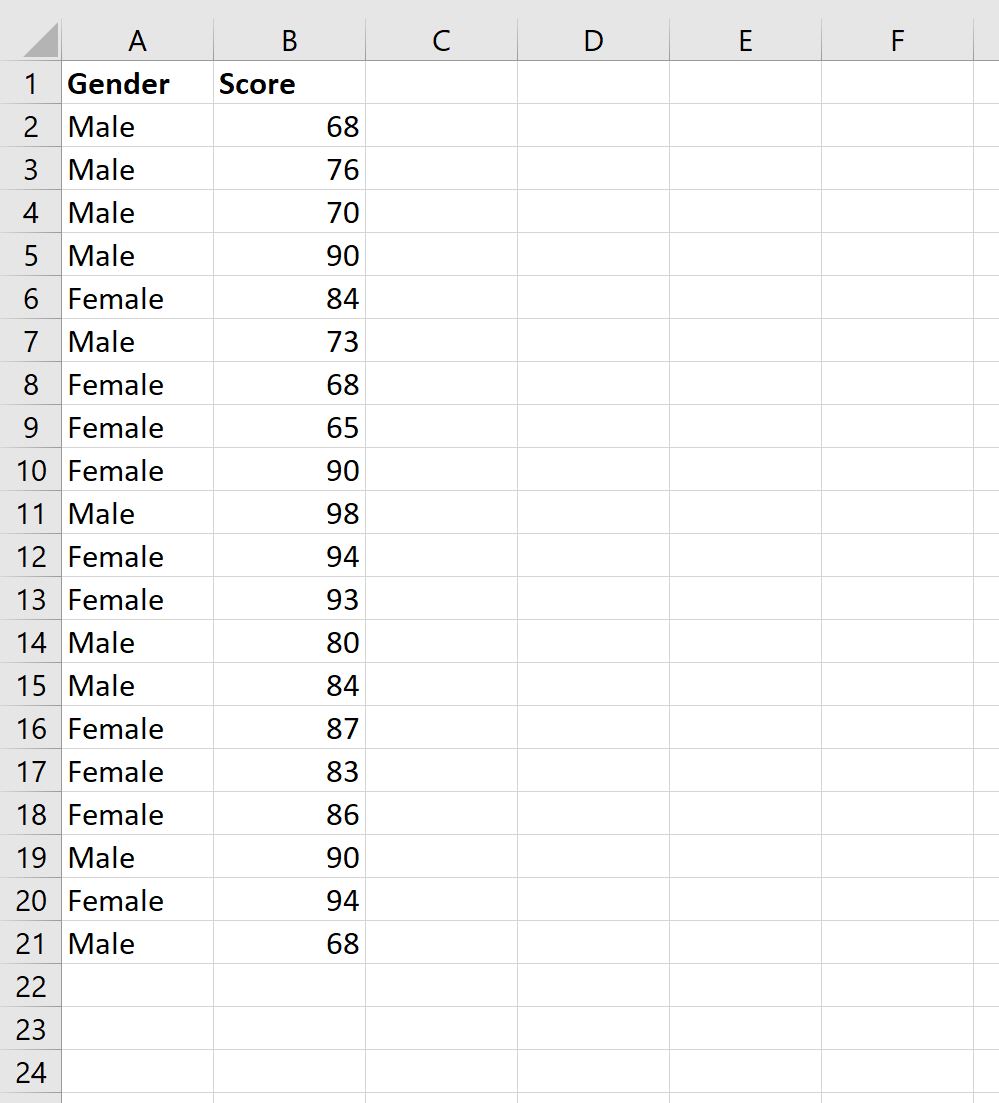
الخطوة 2: إنشاء PivotTable
بعد ذلك، قم بتمييز الخلايا الموجودة في النطاق A1:C21 ، ثم انقر فوق علامة التبويب “إدراج” الموجودة على طول الشريط العلوي، ثم انقر فوق الرمز المسمى PivotTable :

في النافذة التي تظهر، قم بإدخال المعلومات التالية ثم انقر فوق “موافق” :
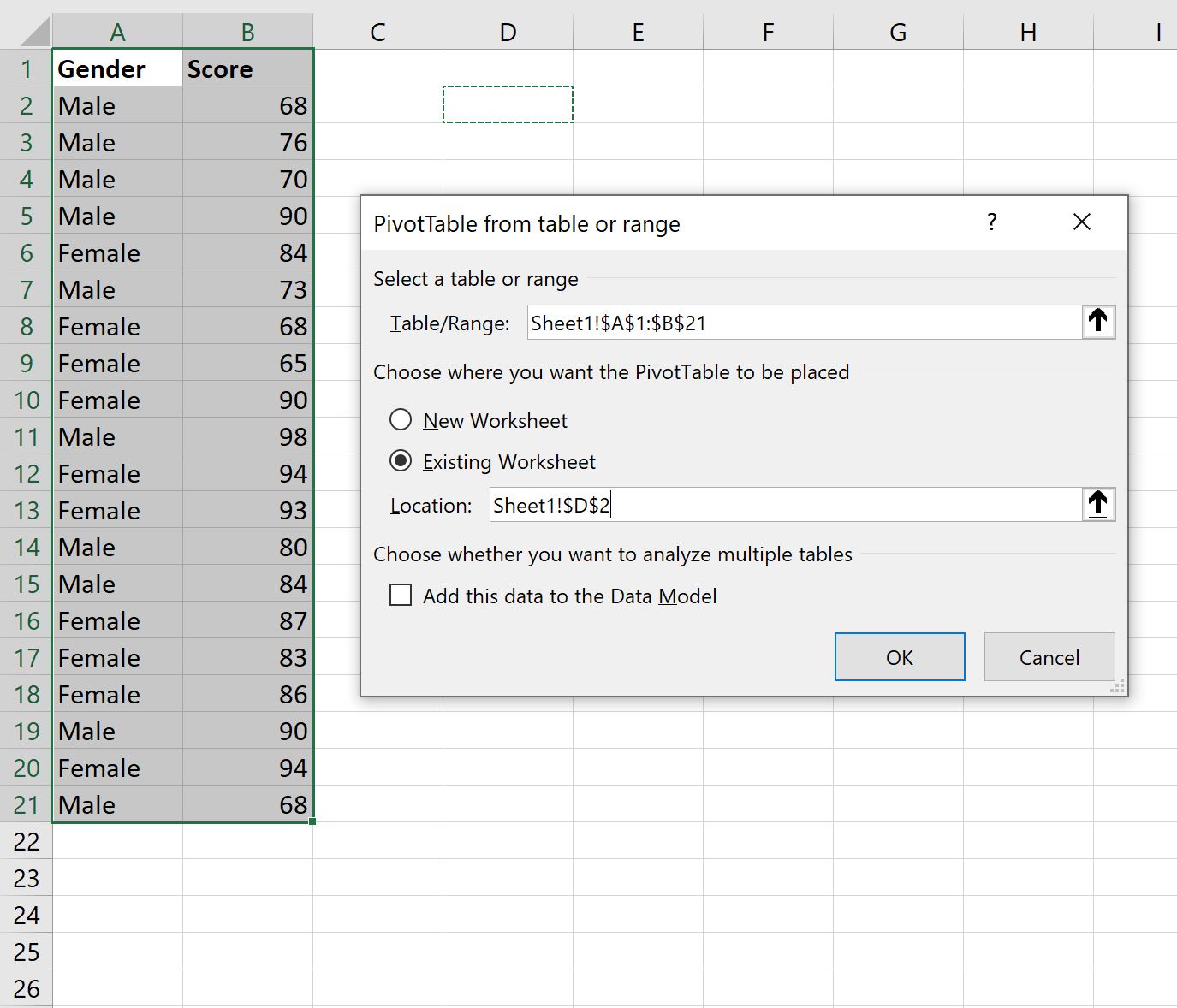
في لوحة PivotTable Fields التي تظهر على الجانب الأيمن من الشاشة، اسحب متغير النتيجة إلى مربعي الصفوف والقيم :
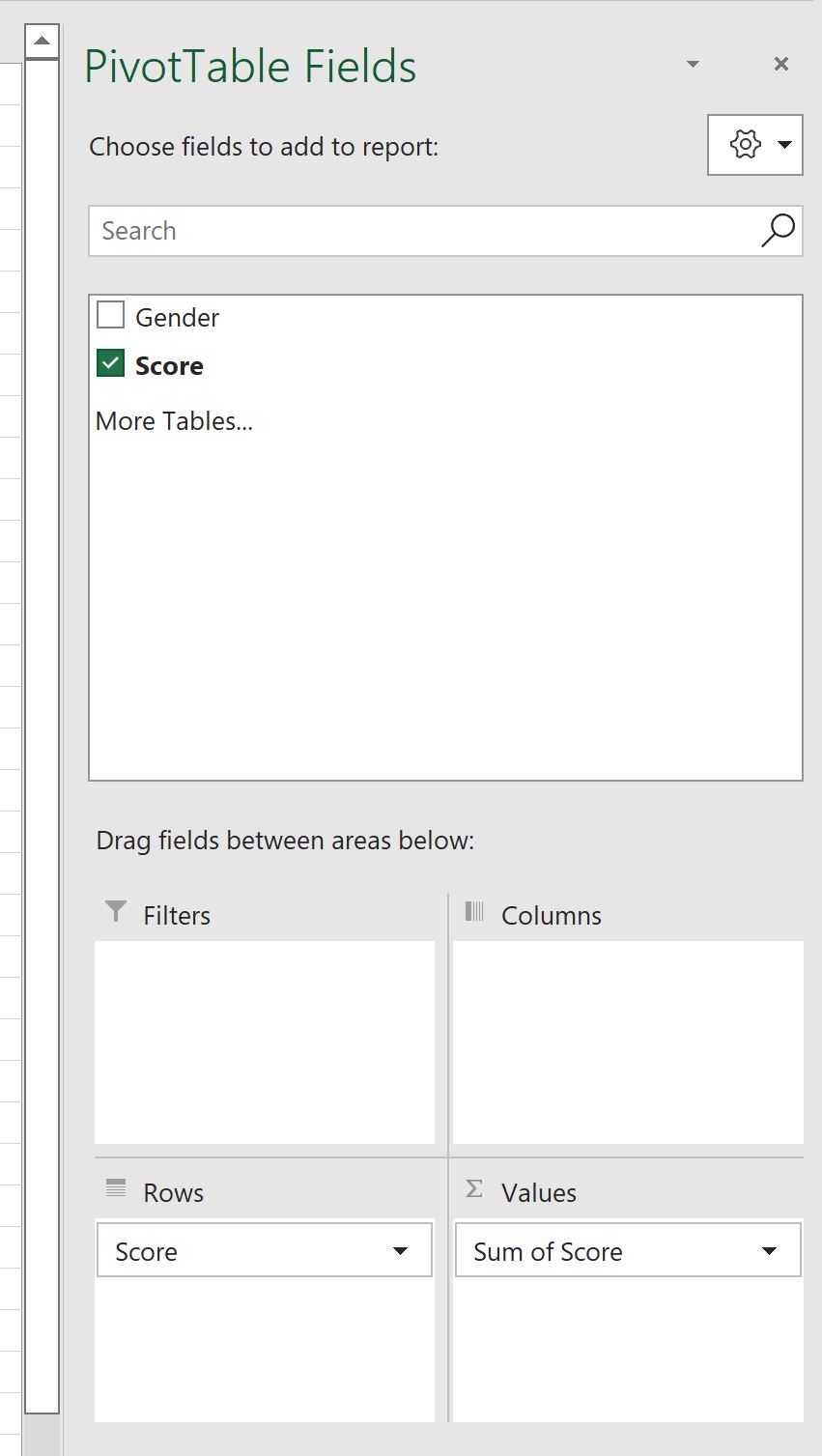
بعد ذلك، انقر فوق السهم المنسدل لمجموع النقاط ، ثم انقر فوق إعدادات حقل القيمة :
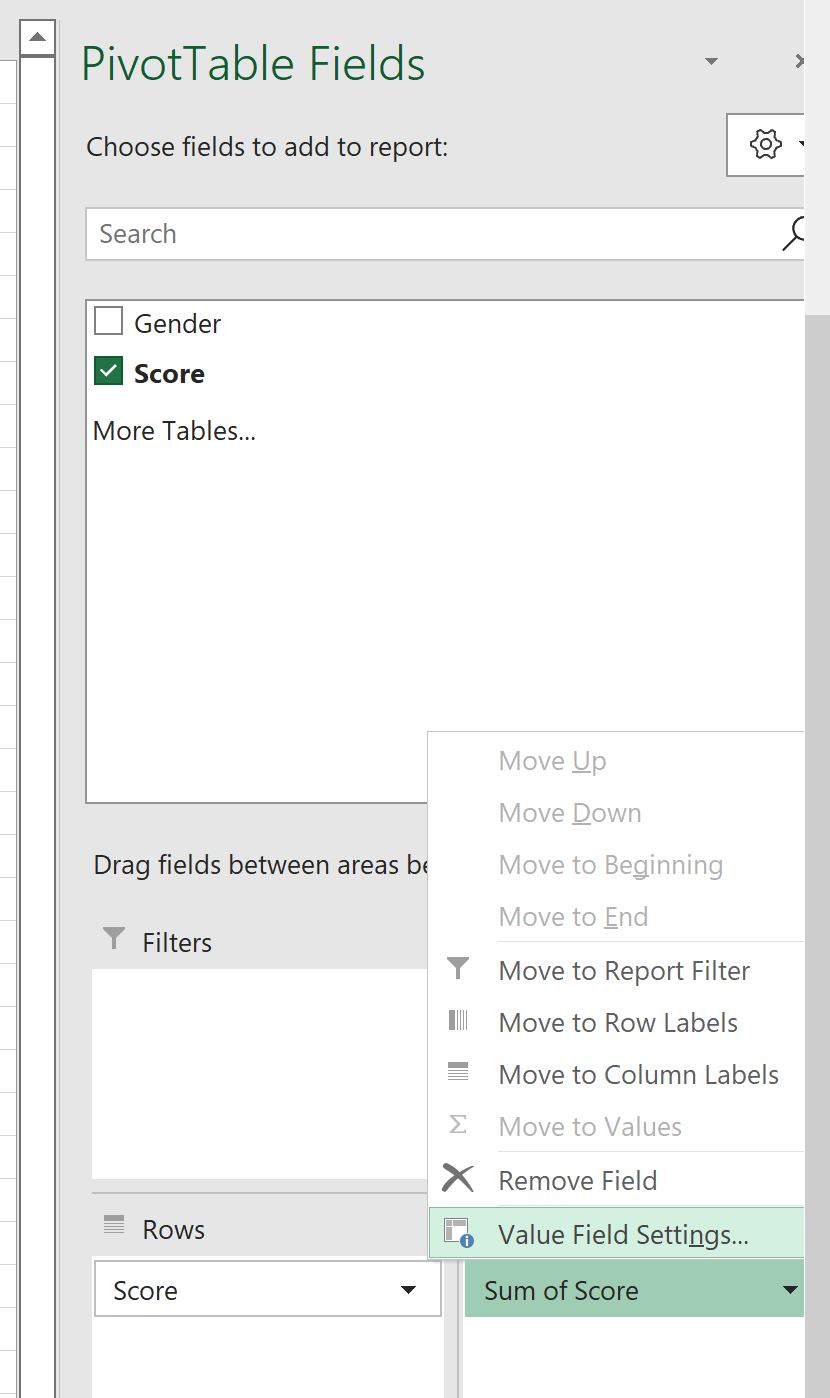
في النافذة الجديدة التي تظهر، انقر على Count ثم انقر على OK :
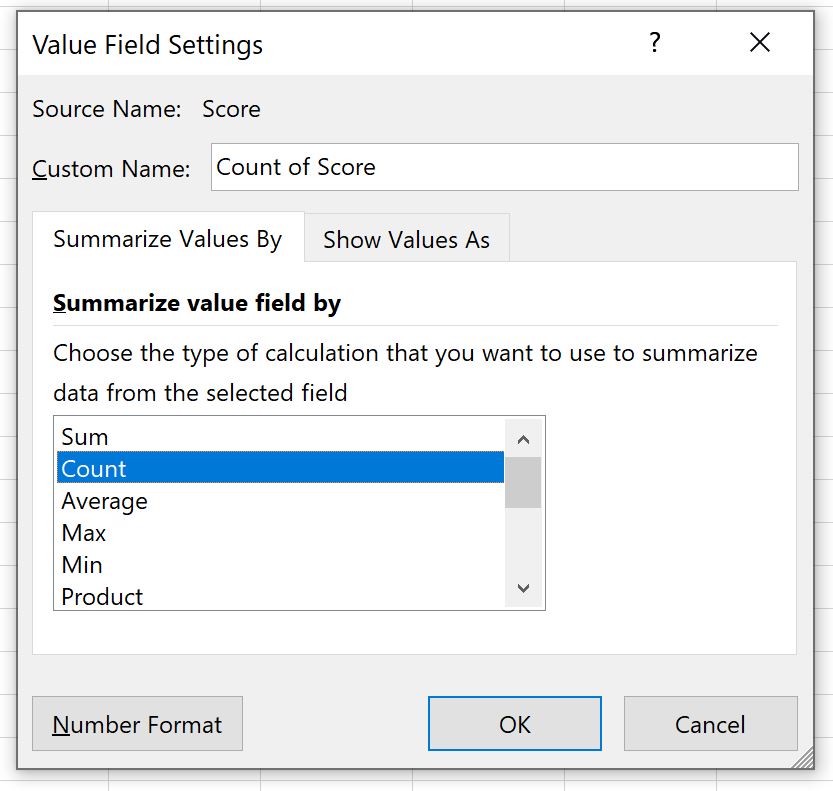
بعد ذلك، انقر فوق أي قيمة في PivotTable، ثم انقر فوق علامة التبويب تحليل PivotTable ، ثم انقر فوق تحديد المجموعة :

في النافذة الجديدة التي تظهر، قم بتجميع البيانات بدءًا من 65 ، وتنتهي عند 100 ، ثم بـ 5 ، ثم انقر فوق “موافق” :
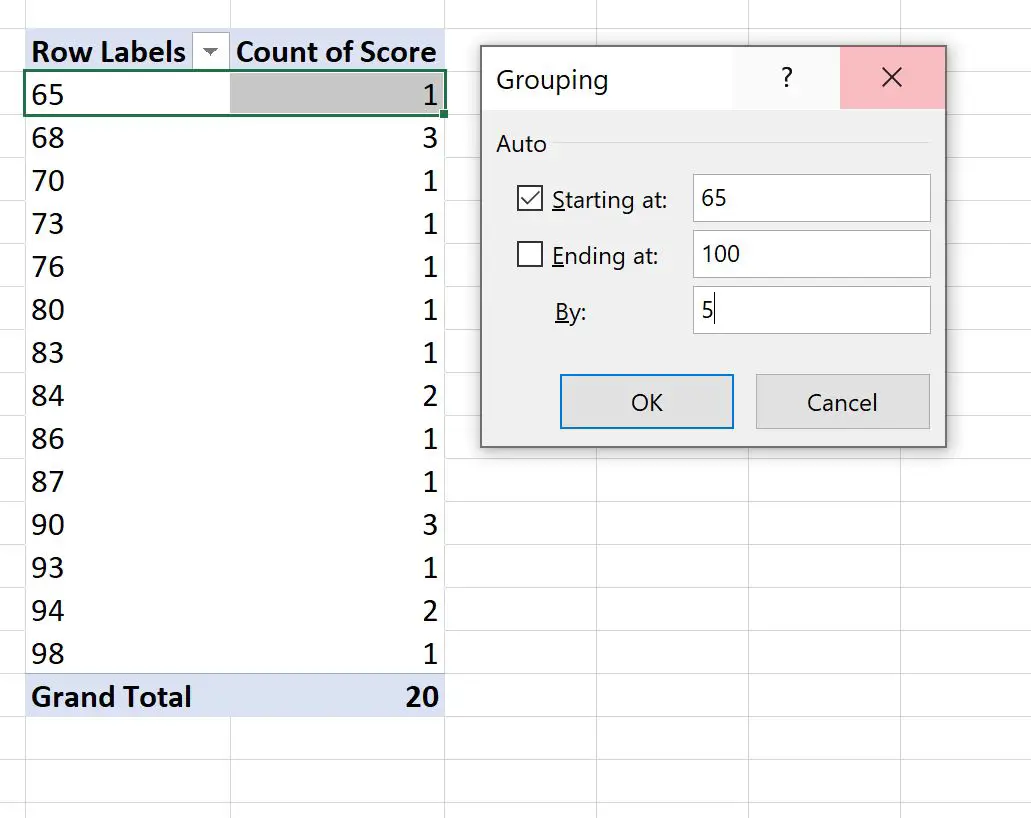
أخيرًا، اسحب متغير الجنس إلى منطقة الأعمدة :
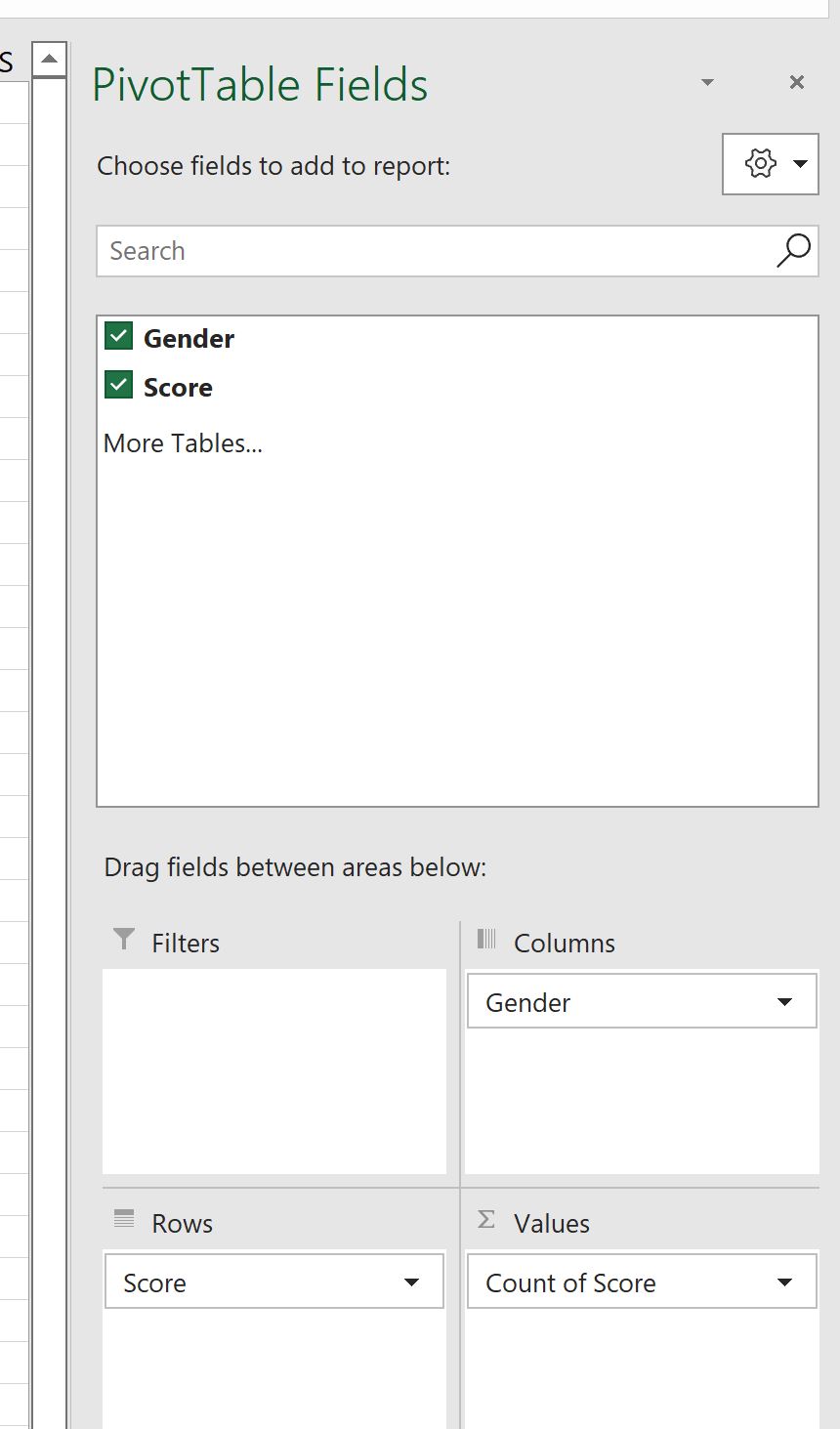
وهذا ما يبدو عليه الجدول المحوري المحدث:
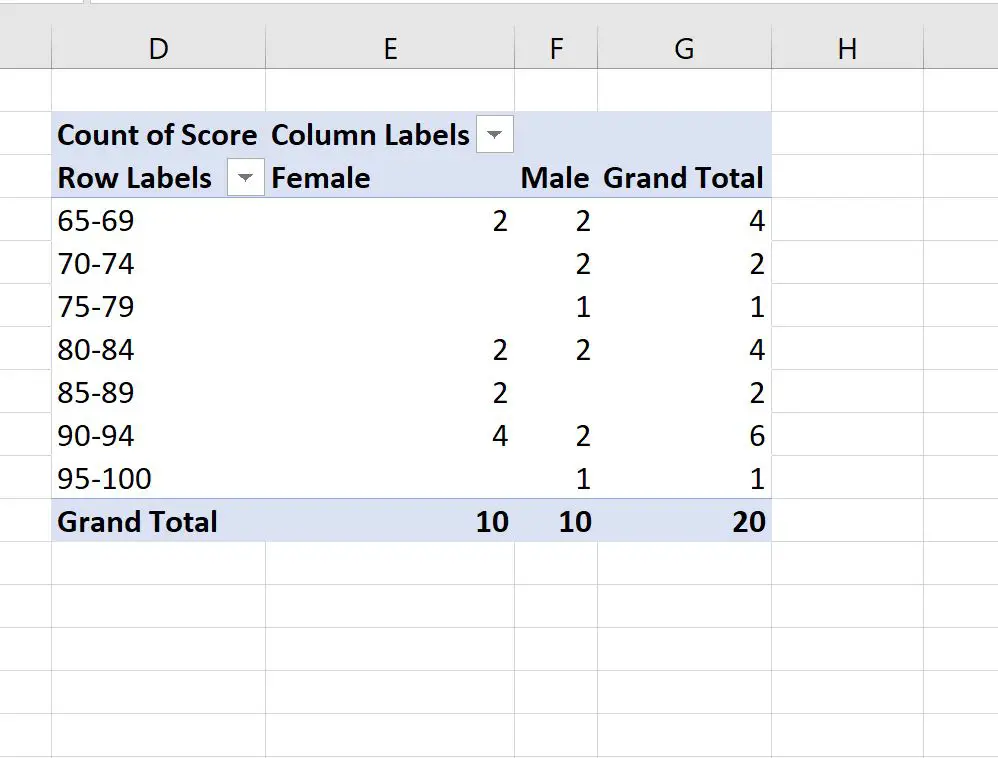
الخطوة 3: تداخل رسمين بيانيين في المخطط
بعد ذلك، انقر فوق علامة التبويب تحليل PivotTable ، ثم انقر فوق الرمز المسمى PivotChart :
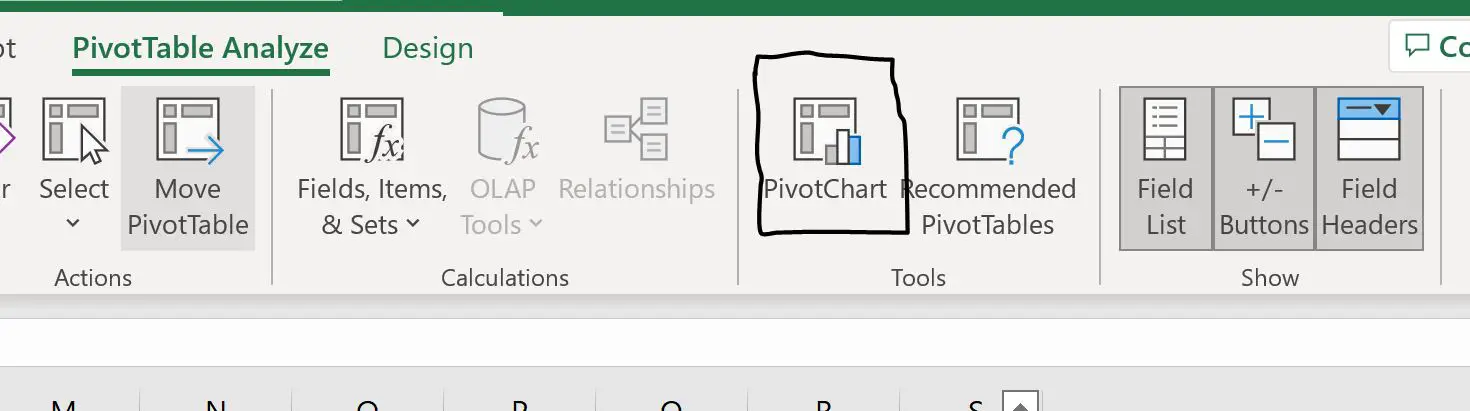
في النافذة الجديدة التي تظهر، اختر عمود متفاوت المسافات كنوع المخطط، ثم انقر فوق موافق :
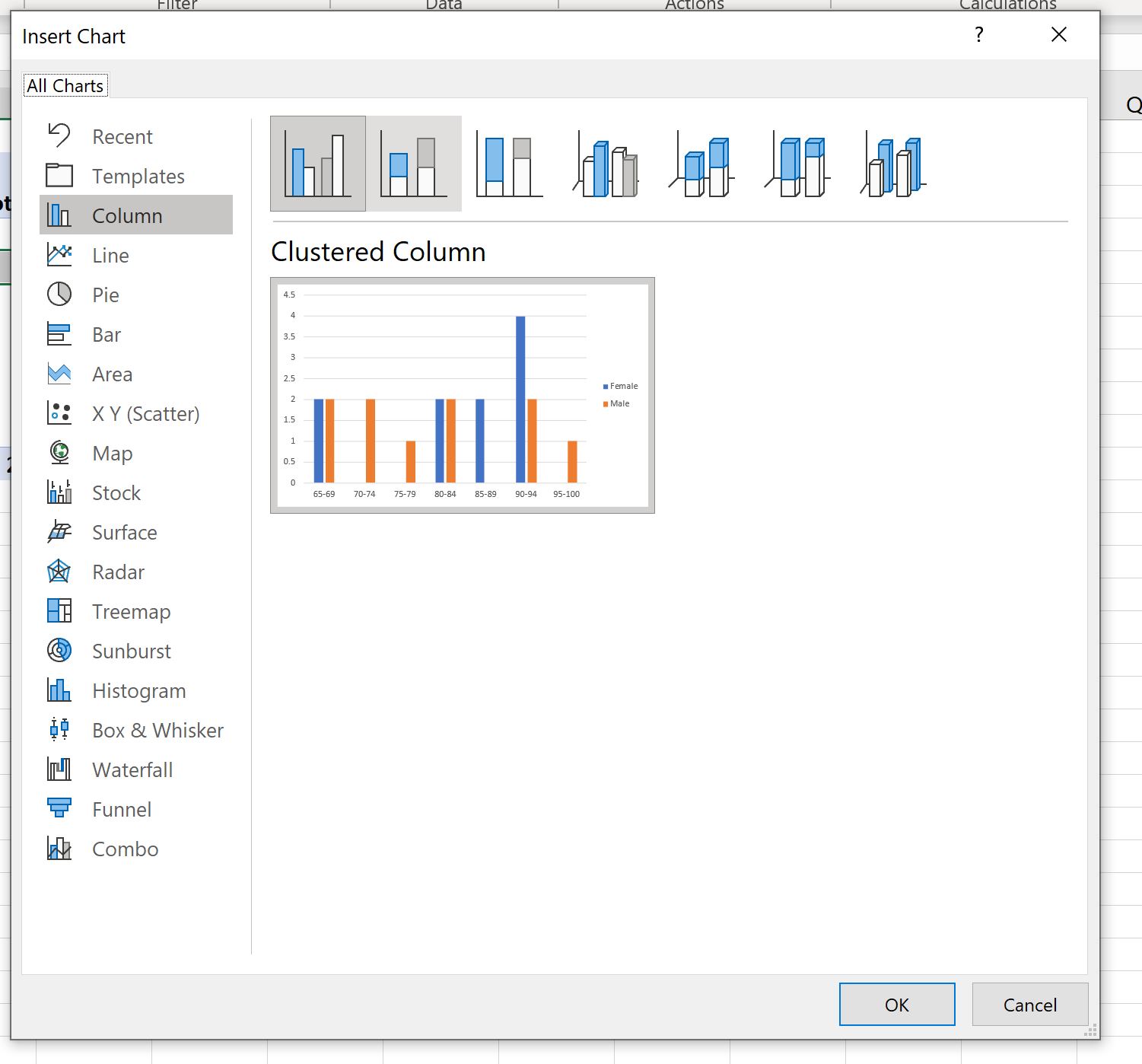
سيظهر الجدول التالي:
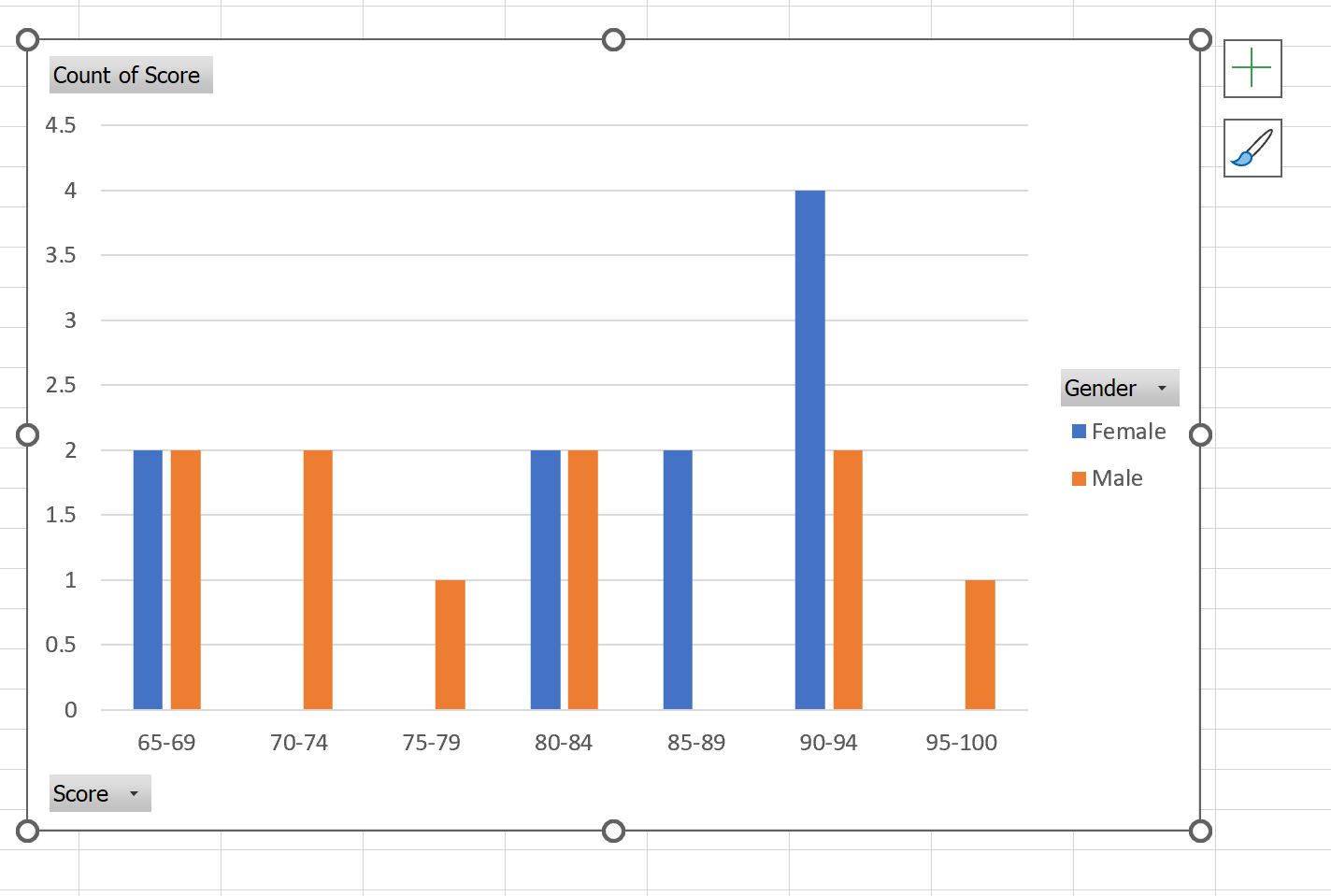
تُظهر الأشرطة الزرقاء تكرار درجات الامتحانات للإناث، بينما تُظهر الأشرطة البرتقالية تكرارات الذكور.
على سبيل المثال يمكننا أن نرى:
- وحصلت امرأتان ورجلان على درجات تتراوح بين 65 و69 .
- ولم تسجل أي امرأة ورجلين درجات تتراوح بين 70 و74 .
- ولم تحصل أي امرأة ورجل واحد على درجات تتراوح بين 75 و79 .
وما إلى ذلك وهلم جرا.
مصادر إضافية
تشرح البرامج التعليمية التالية كيفية تنفيذ المهام الشائعة الأخرى في Excel:
كيفية تغيير عرض صناديق الرسم البياني في إكسيل
كيفية تنفيذ تجميع البيانات في Excel
كيفية إجراء تحليل البيانات الاستكشافية في Excel